Cosa devo fare quando il PC si blocca? Cosa fare invece quando una qualsiasi periferica USB non viene riconosciuta? In questa guida vediamo come risolvere questi due problemi comuni e che si possono verificare in diverse circostanze.
Cosa fare quando il pc si blocca / non risponde una volta già avviato
In caso il PC si blocca o diventi molto lento mentre lo state usando, molto probabilmente lo avete stressato troppo andando a caricare la CPU e la RAM in modo eccessivo. In alcuni casi potrebbe essere dovuto anche semplicemente ad una finestra del browser internet che per qualche motivo ha richiesto un numero di risorse esagerato a causa di qualche estensione che non è riuscita a caricarsi correttamente.
In ogni caso qualsiasi sia il programma che va a generare il sovraccarico del computer andando a bloccare tutto potrete utilizzare queste due soluzioni:
- Tenere premuto CTRL+Alt+ Canc insieme e aspettare che compaia la finestra Gestione Attività
- Tenere premuto CTRL+Alt+ Canc insieme per più volte di fila fino a quando non vedrete riavviare il PC.
CTRL+Alt+ CANC insieme una sola volta
Prima di procedere alla seconda soluzione dovremo vedere se con la prima riusciamo a risolvere senza dover riavviare il computer. In pratica una volta tenuti contemporaneamente CTRL+Alt+ Canc si aprirà una finestra Gestione attività con tutti i programmi e il rispettivo consumo:

Come potete vedere nella schermata potremo vedere quali sono i programmi / applicazioni che consumano più RAM e CPU ed in caso decidere di chiuderli in modo da dare respiro al computer. Per chiudere un’attività ci basterà cliccare sul programma e cliccare sul pulsante Termina Attività oppure cliccare con il tasto destro del mouse sul programma e selezionare la voce Termina Attività:
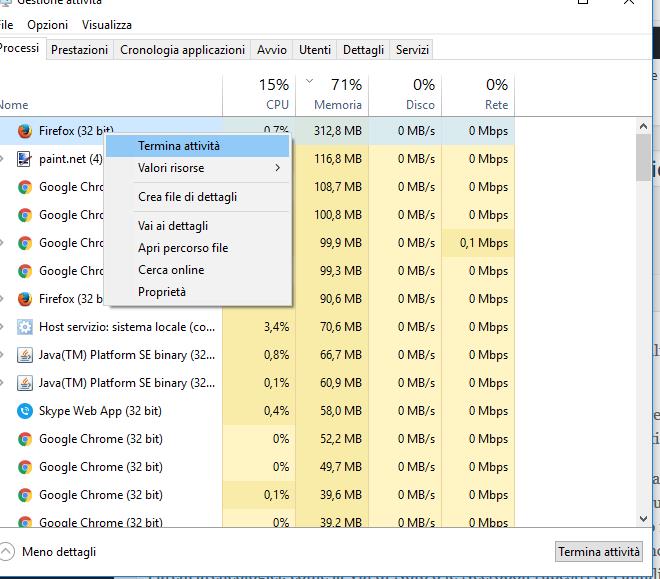
In questo modo andremo a forzare la chiusura delle applicazioni che vanno a saturare la memoria RAM e la CPU.
Una volta terminati i programmi che consumavano troppe risorse potremo vedere che il PC riprenderà a girare correttamente.
In caso i programmi che vanno a bloccare il PC sono sempre gli stessi dovrete anche capire se è arrivato il momento di effettuare un upgrade o eventualmente di cambiarlo. In pratica dovrete capire se i requisiti minimi del programma sono superiori rispetto alla configurazione hardware che avete in questo momento.
CTRL+Alt+ CANC insieme per più volte di fila
In caso la prima procedura non funzioni e non riusciamo a riavviare il PC potremo forzare il riavvio tenendo premuto per più volte di fila i tasti CTRL+Alt+ CANC insieme. In questo modo andremo a forzare il riavvio del PC.
In caso abbiate un portatile / notebook potrete anche tenere premuto il tasto di accensione e spegnimento fino a quando non vedrete il pc spegnersi.
Cosa devo fare se il Computer si blocca all’avvio
Un’altra casistica è quello di vedere il PC bloccato durante l’avvio. Quello che potrete fare sarà di avviare il PC in modalità provvisoria e capire cosa è successo. Per risolvere questo problema durante l’avvio ti segnalo due guide che ti potranno aiutare:
Con queste due guide potremo avviare il PC in modalità provvisoria e quindi accedere alla schermata di Windows anche in caso di problemi e altri malfunzionamenti che si sono generati con il precedente avvio e ripristinare una situazione precedente quando le cose andavano ancora bene.
Cosa fare quando il PC non riconosce un dispositivo USB?
Altra caso che potrebbe capitare è che una periferica USB come mouse, tastiera, webcam, stampante, etc. etc. non viene riconosciuto subito dal computer. Come prima cosa c’è da dire che rispetto ad una volta la situazione è migliorata e nella maggior parte dei casi basta inserire il cavetto USB nella prima porta libera per poter iniziare ad usare la periferica senza installare niente.
Se invece non riuscite ad avviare ed utilizzare una periferica ecco cosa potrete fare:
- Scollegare e ricollegare la periferica nella porta USB: sembrerà banale ma questa soluzione potrebbe funzionare per una tastiera che non funziona o altra periferica. Una cosa che magari non sapevi è che ci sono diversi modelli di porte USB e se la periferica non è compatibile ad esempio con una USB 3.0 dovremo collegarla in una USB 2.0 per avere il corretto funzionamento. Vale anche il discorso inverso con un eventuale decremento delle performance. Qui in breve la differenza delle varie porte USB.
- Forzare la ricerca e l’installazione dei driver tramite il sistema di Windows. Il mio ultimo esempio pratico è stata su una scheda video esterna sconosciuta di cui vi segnalo la guida completa di come ho risolto il rispettivo riconoscimento dei driver.
- In caso sia una periferica di un noto marchio cercate su Google il nome del prodotto aggiungendo il suffisso Driver e molto probabilmente riuscirete a scaricare l’ultima versione e a far funzionare la periferica. Il sistema di Windows potrebbe non avere l’ultimo driver aggiornato. Esempio di ricerca: “stampante HP nome modello Driver”
- Utilizzare programmi esterni per aggiornare in modo automatico o manuale tutti i driver dei componenti installati sul vostro computer.
Da controllare sempre la compatibilità con i vari sistemi operativi prima di acquistare qualsiasi periferica.

